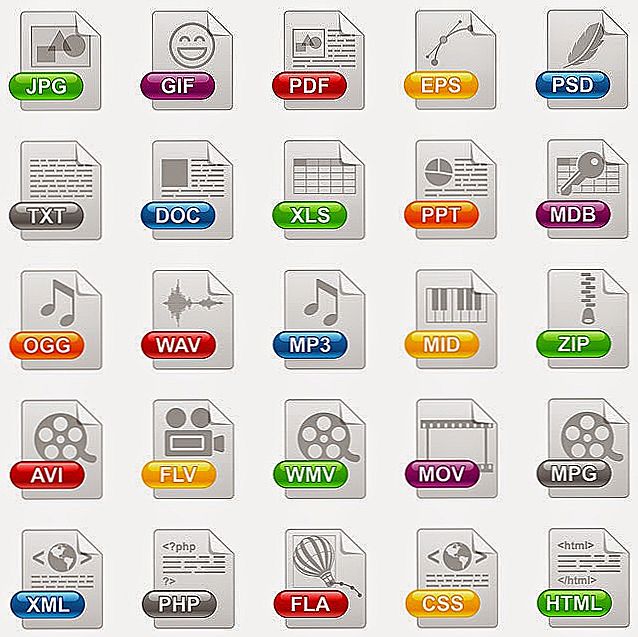V apríli 2018 spoločnosť Microsoft spustila piatu hlavnú aktualizáciu systému Windows 10, ktorá sa už od jej vydania už veľmi zmenila. Pružinové veľkoplošné vydanie Redstone 4 (RS4) alebo, ako sa tiež nazýva Spring Creators Update, je zadarmo, urobilo mnoho zmien systémových parametrov a pridalo niekoľko nových funkcií na zlepšenie procesu interakcie. Spomedzi ďalších nástrojov v aprílovej funkcii aktualizácie sa objavil "Focus Focus" (Focus Assist), ktorý nahradil "tichý čas" a je modifikáciou už známych používateľov režimu "Nerušiť". Tí, ktorí už boli aktualizovaní, môžu posúdiť novú možnosť, ktorá umožňuje systému špecifikovať obdobia a akcie, keď budú skryté prichádzajúce upozornenia. Okrem toho bude môcť používateľ nastaviť výnimky pre jednotlivé upozornenia, ktoré sa zobrazia napriek zapnutému zákazu. Zvyšok správ bude k dispozícii na neskoršie zobrazenie v Centre upozornení. Môžete sa s nimi spojiť v primeranom čase. Pozrime sa podrobnejšie ako používať nástroj "Zameranie pozornosti" na systém Windows 10, ako je užitočné a v akých prípadoch. Napriek názvu,nie je v ňom nič nadprirodzené a je to stále ten istý režim "Nerušiť", iba v inej podobe a doplnené o nové funkcie.

Používanie funkcií "Zaostrovacia pozornosť" v systéme Windows.
obsah
- 1 Ako zapnúť alebo vypnúť funkciu "Zameranie pozornosti" v systéme Windows
- 1.1 parametre
- 1.2 Centrum upozornení
- 2 Upozornenie na zaostrenie
- 2.1 Nastavenie zoznamu priorít
- 2.2 Automatická aktivácia funkcie
Ako zapnúť alebo vypnúť funkciu "Zameranie pozornosti" v systéme Windows
Vyhľadanie a aktivácia možnosti je rovnaké ako jej spravovanie. Funkciu môžete zapnúť alebo vypnúť rôznymi spôsobmi.
parametre
- Prejdite na položku Parametre (najrýchlejším spôsobom spustenia je použitie klávesových skratiek, otvorenie okna stlačením klávesu Win + I, rovnaký efekt možno dosiahnuť v ponuke Štart alebo akýmkoľvek iným spôsobom, ktorý je pre vás vhodný, existuje veľa možností).
- V zozname vľavo otvorte sekciu "Systém".
- Medzi možnosťami, ktoré sa zobrazujú, zvoľte "Zaostrovanie pozornosti".
- Otvorí sa nová stránka, kde budú k dispozícii akcie:
- "Vypnuté" - tu umiestňujeme značku na vypnutie funkcie "Focus";
- "Len priorita" - zobrazuje iba výnimky špecifikované používateľom;
- "Len varovanie" - skryje všetky upozornenia okrem budíkov.
- Tu môžete zvoliť potrebnú akciu, aby funkcia fungovala tak, že posuniete značku na jednu z troch pozícií.

Centrum upozornení
Okrem ovládania tejto možnosti pomocou aplikácie Nastavenia systému môžete zapnúť alebo vypnúť funkciu Zaostrovanie pozornosti prostredníctvom Centra upozornení:
- Kliknutím pravým tlačidlom myši na ikonu "Centrum upozornení" (ikona sa nachádza v pravom dolnom rohu, v systémovej lište) otvoríte kontextovú ponuku.
- Vyberte funkciu "Zameranie pozornosti", otvorí sa ďalšie menu, kde budú k dispozícii tri akcie (ako v parametroch), stlačením jedného z nich systém vypne možnosť alebo zapne v ktoromkoľvek z dvoch režimov (zobrazí sa iba prioritné upozornenia alebo iba upozornenia) ,

Upozornenie na zaostrenie
Je veľmi výhodné používať nástroj, prispôsobiť jeho prácu podľa vlastných požiadaviek. Je veľmi jednoduché vykonať potrebné nastavenia a dokonca aj pre neskúseného používateľa. Za týmto účelom prejdite na "Parametre", kde je možné za určitých podmienok vykonať zmeny vo funkcii funkcie, vytvorenie zoznamu priorít a nastavenie automatických aktivačných pravidiel.
Nastavenie zoznamu priorít
Pomocou tohto nástroja môžete nastaviť výnimky, pre ktoré budú povolené upozornenia, či už ide o aplikácie, hovory, správy alebo kontakty. Ak chcete vytvoriť zoznam, musíte vykonať niekoľko jednoduchých krokov:
- Prejdite do okna "Parametre".
- Otvorte sekciu "Systém".
- Zvoľte "Zaostrenie pozornosti", po ktorom sa otvorí stránka s parametrami nástroja.
- V položke "Len priorita" existuje aktívny odkaz, ktorý naznačuje prechod na nastavenie zoznamu priorít, kliknite naň.
- Tu nájdete v časti "Hovory, SMS a pripomienky" konfiguráciu zobrazovania správ, prichádzajúcich hovorov vrátane VoIP a tiež upozornení z aplikácií.
- V sekcii Ľudia stlačením príslušného tlačidla so znamienkom + môžete pridať tých používateľov, od ktorých sa budú zobrazovať správy, keď je aktivovaný režim. Možnosť zobraziť upozornenia z kontaktov pripnutých na paneli úloh môže byť aktivovaná začiarknutím políčka alebo vypnutím zrušením začiarknutia.
- Nižšie je časť "Aplikácie", kde je analogicky ako v predchádzajúcej časti možnosť doplniť dôležitý softvér, na ktorý môžete povoliť odosielanie upozornení.

Nastavením zoznamu výnimiek môžete použiť funkciu "Upozornenie na zaostrenie" v režime "Len priorita" tak, že ju aktivujete presunutím značky. V takom prípade sa nebudete nudiť zbytočnými správami, volaniami alebo upomienkami od okamžitých poslov a iných služieb a od všetkých ľudí alebo aplikácií dostanete všetky upozornenia.
Automatická aktivácia funkcie
Nastavenie nasledujúcich možností vám umožní nastaviť čas, počas ktorého sa nástroj Focus Assist pre systém Windows 10 automaticky zapne a vypne podľa plánu alebo pri vykonávaní určitých činností. Tu sú nastavenia v časti "Parametre" ("Parametre" - "Systém" - "Zaostrovanie pozornosti" - "Automatické pravidlá"). Časť obsahuje nasledujúce položky:
- "V tomto okamihu" - táto možnosť umožňuje aktivovať a deaktivovať funkciu v dňoch a hodinách nastavených pre používateľov, ako aj špecifikovať úroveň zaostrenia (priorita alebo upozornenia). Ak chcete prejsť na nastavenia, musíte presunúť prepínač oproti tejto položke na pozíciu zapnuté a kliknutím na riadok prejdete na stránku, ktorá vám umožní nastaviť nastavenia.
- "Pri kopírovaní mojej obrazovky" - pravidlo pomôže zbaviť pripomienok pri zobrazovaní informácií z displeja na externý monitor, napríklad počas prezentácií.Parameter sa aktivuje a deaktivuje presunutím polohy prepínača, tu môžete tiež zvoliť úroveň zaostrenia.
- "Keď hrám hru" - pravidlo vám poskytne úplné ponorenie do herného procesu bez rušenia v podobe správ, ktoré sú v súčasnosti zbytočné zo systému, čo vám umožňuje nastaviť úroveň zaostrenia. Ide o hry DirectX v režime celej obrazovky.

Pravidlá uvedené používateľom budú platné od momentu, kedy sa prepínač prepne do polohy "Zap". Opačným spôsobom je úloha zrušená. Okrem toho môžete aktivovať zobrazenie súhrnných údajov, ktoré boli vynechané počas aktívneho obdobia funkcie, začiarknutím príslušného políčka nižšie. Tento parameter bude užitočný pre mnohých používateľov, napríklad keď opustíte hru alebo po určitej dobe, keď bol režim zapnutý, systém vás bude informovať o všetkých prijatých správach alebo upozorneniach.
Pokročilý režim Nerušiť je pozoruhodný pre flexibilitu osobných nastavení a umožňuje vám prispôsobiť možnosti zapnutia a vypnutia podľa vlastných potrieb, keď sa budete cítiť pohodlne.